Wie kann man Opera Cache auf dem Mac leeren
Überblick
Möchten Sie Opera in Ihrem Mac schneller machen und persönliche Dateien besser schützen? Möchten Sie die Caches, die von Opera beim Surf im Internet erzeugt werden, vom Mac mit einem Klick löschen? Lesen Sie bitte weiter, um mehr zu erfahren!
MacClean – Effizientes Reinigungstool für den Mac 
Nachdem Sie diese Anleitung lesen, laden Sie MacClean herunter uns probieren Sie die Funktion, dann können Sie Opera Cache vom Mac auf einmal leeren, um Opera auf dem Mac schneller zu machen.

Opera
Es gibt guter Gründe für den Browsercache. Man kann Website bei einem erneuten Besuch direkt von der Festplatt holen, anstatt den nochmal laden zu müssen. Der Opera hat auch eine automatisch Cacheverwaltung. Sodass ist es nötig, dass Opera Cache auf dem Mac zu leeren. Solange Sie Ihre Privatsphäre beim Browsen schützen, müssen Sie nicht auf die Liste besuchter Seiten oder die Cookies sondern auch auf die Daten im Opera Cache löschen.
Wie kann man diese Dateien vom Mac selektiv, schnell, sicher und komplett leeren. Lesen Sie bitte weiter, um ein intelligentes Reinigungstool – MacClean für Mac zu erfahren, dann können Sie das Problem leicht lösen.
Effizientes Reinigungstool für den Mac
MacClean ist eine Reinigungssoftware für Mac, die Ihnen helfen, Ihr Mac aufzuräumen und zu optimieren. MacClean hat zwei Teil für Reinigung: Bereinigung und Bereinigungstool. Unter Reinigung können Sie Mac System Junk-Dateien, Cookie/Cache/Verlauf im Internet, Schadhafte Cookies, löschen. Bereinigungstool enthält: Große & alte Dateien, Duplikat-Sucher, Sprachdatei-Entferner, Vernichter, App Deinstallation. Wenn Sie diese Reinigungslösung besser verwenden, könne Sie mit einem schnellen Mac täglich arbeiten.
Wie kann man Opera Cache auf dem Mac komplett leeren
Schritt 1: Laden Sie MacClean herunter > Öffnen Sie das Tool > Wählen Sie „Internet-Datenmüll“ > Klicken Sie auf den Knopf „Scannen“.
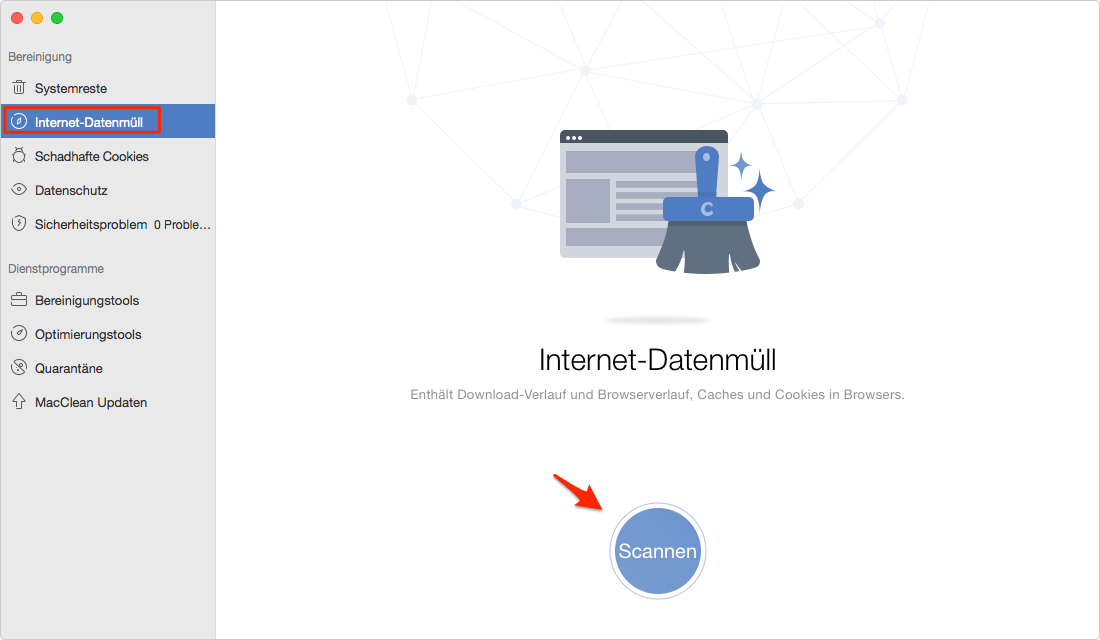
Wählen Sie Internet-Datenmüll und starten Scannen - Schritt 1
Schritt 2: Nach dem Scan klicken Sie auf „Detail Überprüfen“ unter „Opera“ > Aktivieren Sie die Option „Caches“ > Klicken Sie auf „Zurück“.
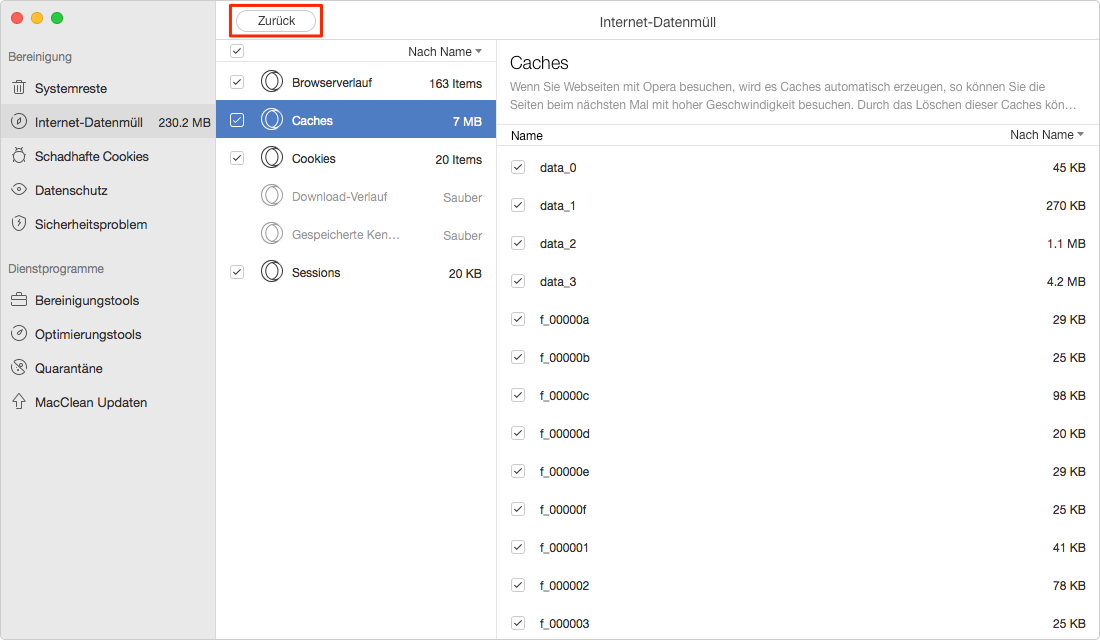
Wählen Sie die Caches von Opera am Mac - Schritt 2
Schritt 3: Klicken Sie auf den Button „Löschen“.
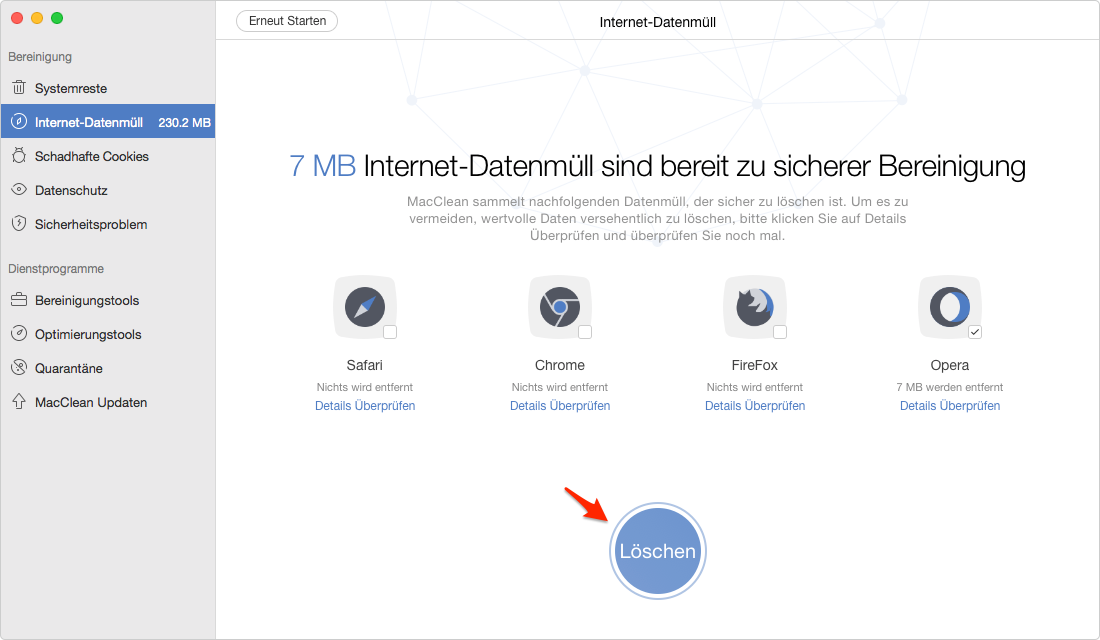
Wie kann man Opera Cache auf dem Mac schnell leeren - Schritt 3
Fazit
Nachdem Sie den Artikel lesen, können Sie bestimmt die Caches von Opera auf dem Mac komplett und schnelle leeren. Wenn Sie anderer Browser wie Chrome, Firefox im Mac installieren, können Sie auch Cookies und Verlauf löschen. Probieren Sie mal! Verpassen Sie nicht: Teilen Sie bitte diese Anleitung auf Facebook oder Twitter!
Weitere ähnliche Artikel, über die Sie sich interessieren können
- Mac Safari Verlauf löschen – Lesen Sie den Artikel und dann können Sie Safari Verlauf auf dem Mac schnell reinigen. Mehr erfahren >>
- Mac Firefox Verlauf löschen – Wie kann man Verlauf von Firefox am Mac sicher löschen? Verweisen Sie den Tipp. Mehr erfahren >>
- Mac Safari Cookies löschen – Diese Anleitung zeigt Ihnen, wie man Mac Safari Cookies leicht beseitigen kann. Mehr erfahren >>
- Mac Chrome Cookies löschen – Schritt für Schritt können Sie Chrome Cookies vom Mac komplett aufräumen. Mehr erfahren >>

